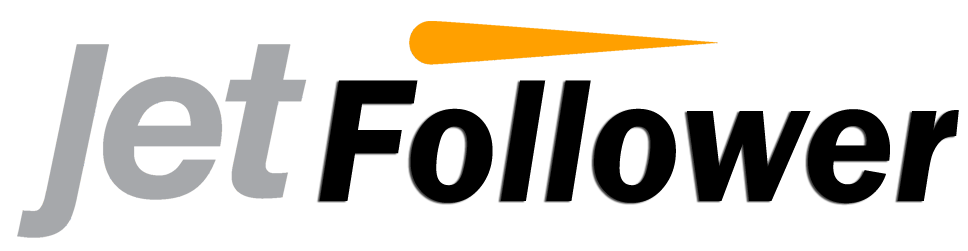پاسخگویی سریع به مشتریان در دایرکت و یا ارسال پیام خوشامدگویی می تواند تاثیر زیادی در جذب مشتریان داشته باشد. در این مطلب از جت فالوور قصد داریم نحوه ارسال پیام خودکار و خوشامدگویی در دایرکت اینستاگرام را آموزش دهیم.
ارسال پاسخ خودکار در اینستاگرام چیست؟
یکی از چالش هایی که کسب و کارهای مختلف اینستاگرامی با آن روبرو هستند، پاسخ دهی به تمام دایرکت ها و سوالات مشتریان است. شما می توانید با ایجاد تغییراتی در تنظیمات پیام اینستاگرام، برای مشتریان خود پیام خوشامدگویی ارسال کنید و از آنها بخواهید که از تمام پست های شما دیدن کنند.
در واقع اینستاگرام این امکان را برای شما فراهم می کند تا بتوانید متن آماده ای را برای افراد مختلف ارسال کنید. معمولا افرادی که شما را به تازگی فالو کرده اند باید پیام های خوشامدگویی را دریافت کنند و یا پیام اعمال تخفیف بر روی محصولاتتان را می توانید برای تمام افراد ارسال کنید.
بهتر است پیش از هر چیز بدانید که متن جواب کامنت در اینستاگرام چی باشه خوبه تا بتوانید هم در بخش کامنت ها و هم در بخش دایرکت، بهترین پاسخ ها را به کاربران ارائه دهید.
ارسال پاسخ خودکار در دایرکت اینستاگرام از چند روش انجام میگیرد؟
ارسال پاسخ خودکار در دایرکت اینستاگرام از روش های مختلفی انجام می پذیرد که یکی از طریق ابزار و دایرکت اینستاگرام و دیگری از طریق Meta Business Suite است. شما برای روش دوم باید حساب کاربری اینستاگرام را به فیسبوک متصل کرده باشید.
نحوهی ارسال پیام خودکار از طریق دایرکت اینستاگرام
برای ارسال پیام خودکار از طریق دایرکت اینستاگرام باید مراحل زیر را طی کنید:
- مرحله 1: وارد settings حساب کاربری اینستاگرام شوید.
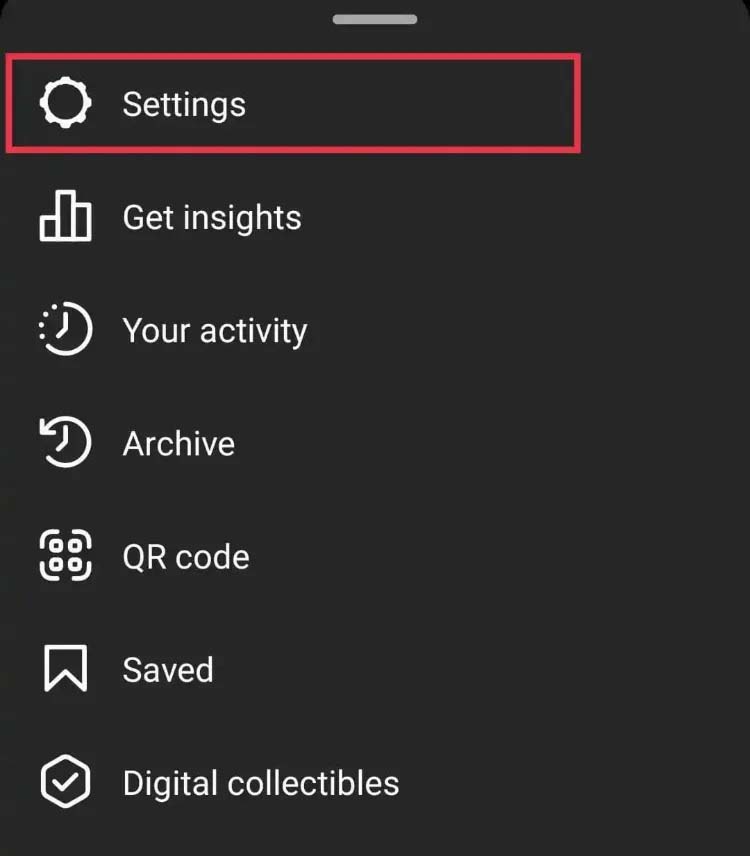
- مرحله 2: باید حساب کاربری خود را در حالت creator یا business قرار دهید.
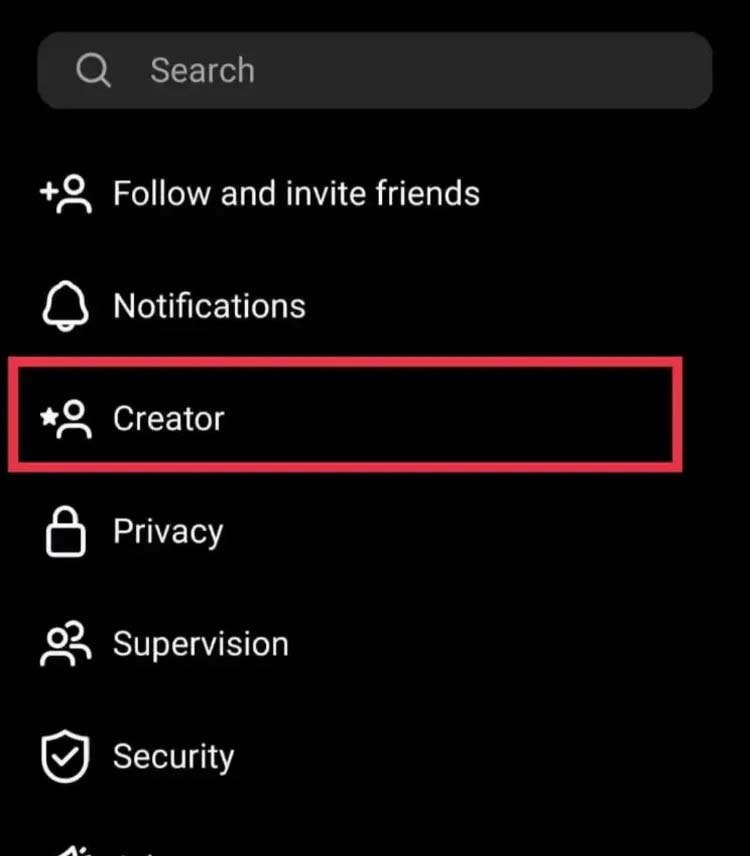
- مرحله 3: روی گزینه Saved replies یا Frequently asked questions یا Welcome message بزنید.
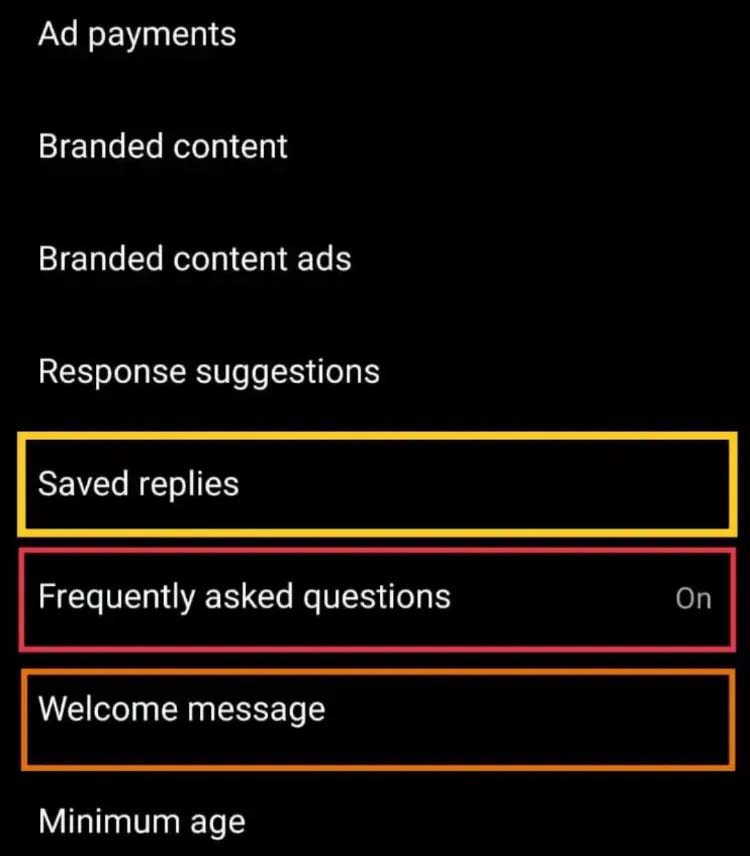
- مرحله 4: با کلیک بر روی گزینهیSaved replies ، صفحهی New Saved Reply برای شما باز میشود تا اولین پیام خودکار خود را بنویسید.
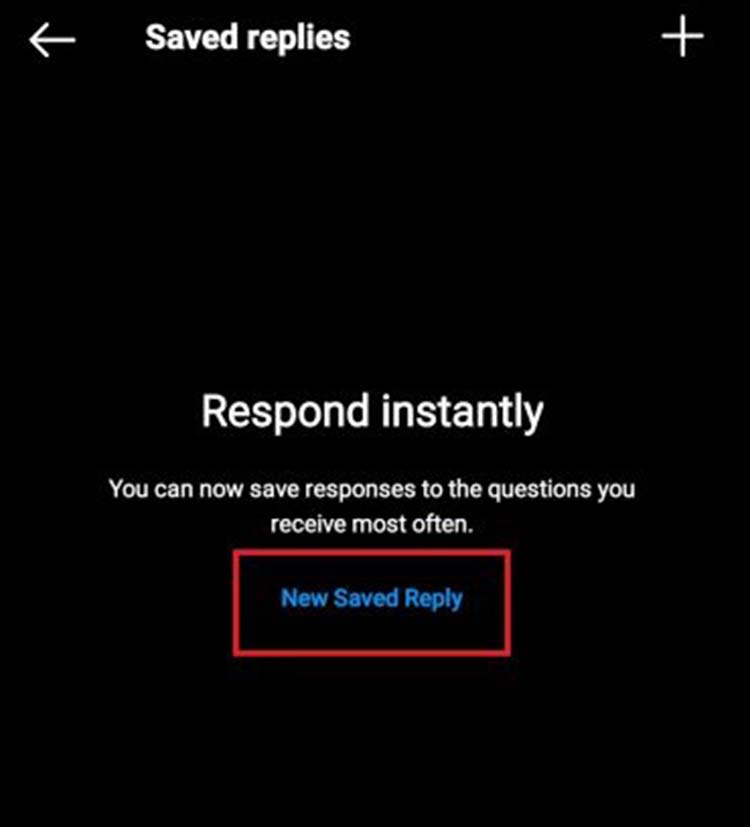
- مرحله 5: میان بری به تعداد 15 کاراکتر در بخش شورتکات تعیین کنید. بخش دوم هم باید محتوای پیام خودکار خود را بنویسید.
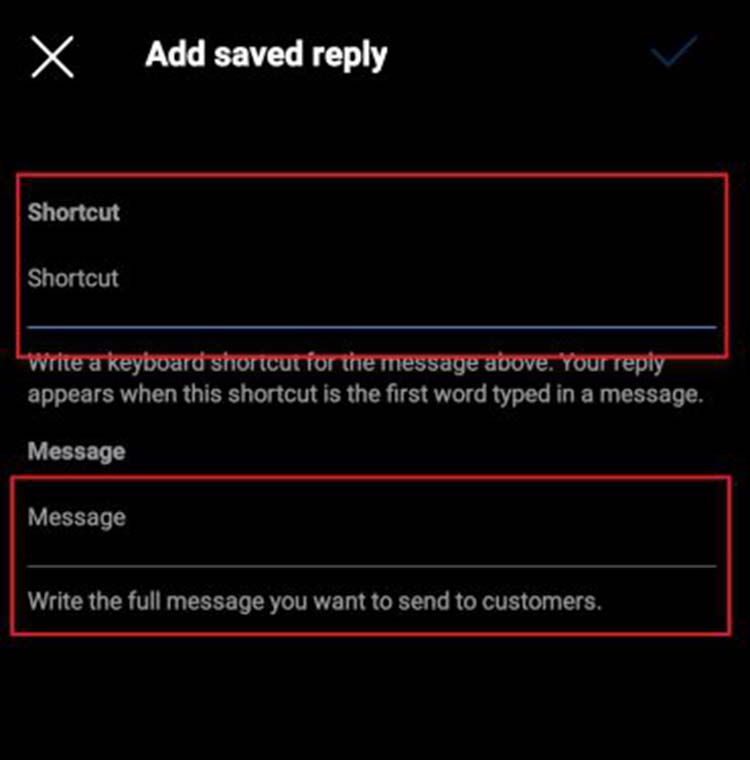
- مرحله 6: اما با کلیک روی گزینهیWelcome message ، میتوانید در صفحه زیر اولین پیام خوش آمدگویی خودکار خود را بنویسید.
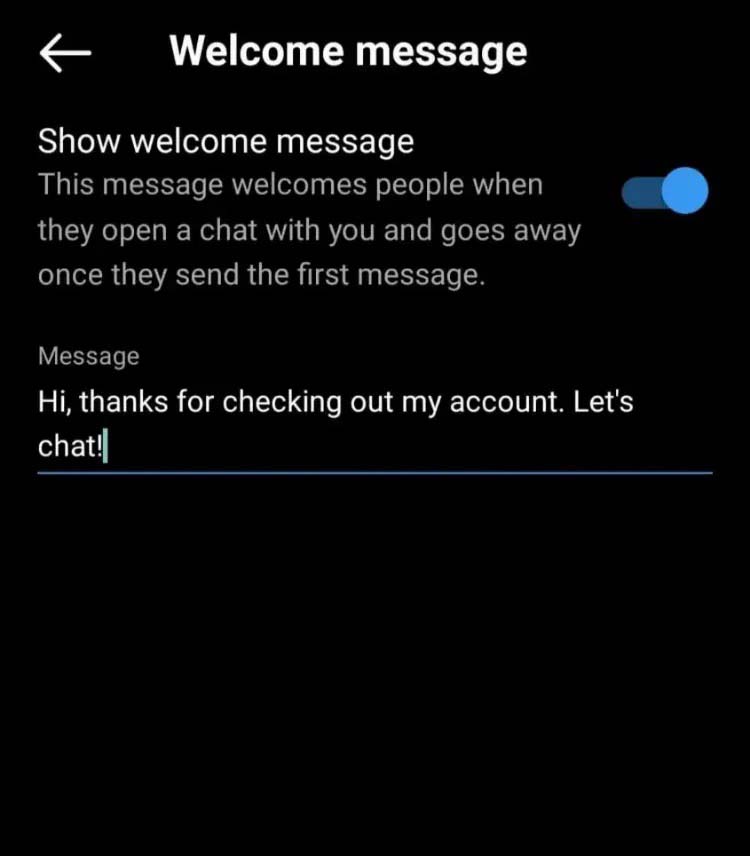
- مرحله 7: با کلیک روی گزینهیFrequently asked questions ، میتوانید بخشی را به عنوان سوالات متداول کاربران تعیین کنید و یا به سوالاتی که اینستاگرام از قبل تعیین کرده پاسخ دهید و استفاده کنید.
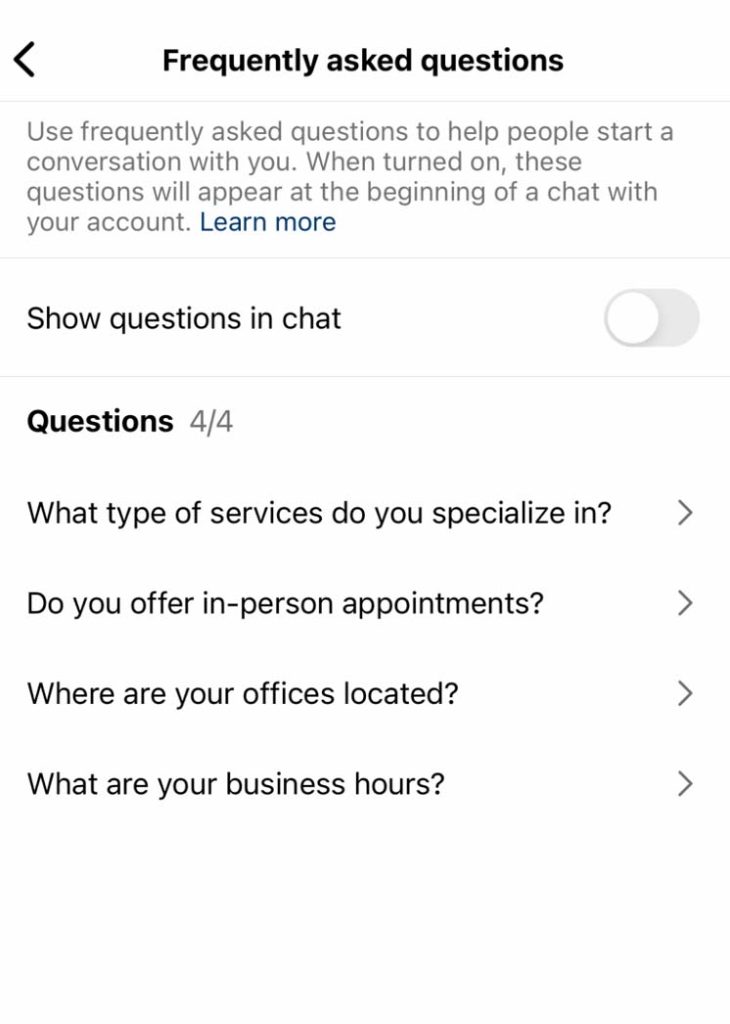
هر تعداد سوال که بخواهید می توانید اضافه کنید و حتی در بخش چت به مشتریان نشان دهید. به این بخش پاسخ سریع یا Quick replies نیز می گویند.
نحوه ارسال پیام خودکار از طریق Meta Business Suite
اما همانطور که پیش از این هم گفتیم روش دوم برای ارسال پیام خودکار در اینستاگرام، روش Meta Business Suite است که باید برای استفاده از آن، اکانت خود را به فیسبوک متصل کنید. بعد از اینکه حساب کاربری خود را در فیسبوک ساختید و لینک آن را در اکانت اینستاگرام قرار دادید باید مراحل زیر را طی کنید:
- وارد settings اینستاگرام خود شوید و account را انتخاب کنید.
- Sharing to other apps را انتخاب کنید.
- Facebook را انتخاب کرده و اطلاعات ورود پیج خود را وارد کنید.
- به settings اینستاگرام بروید و Privacy را انتخاب کنید.
- روی گزینه Messages بزنید.
- دکمه Allow access to messages را روی On قرار دهید.
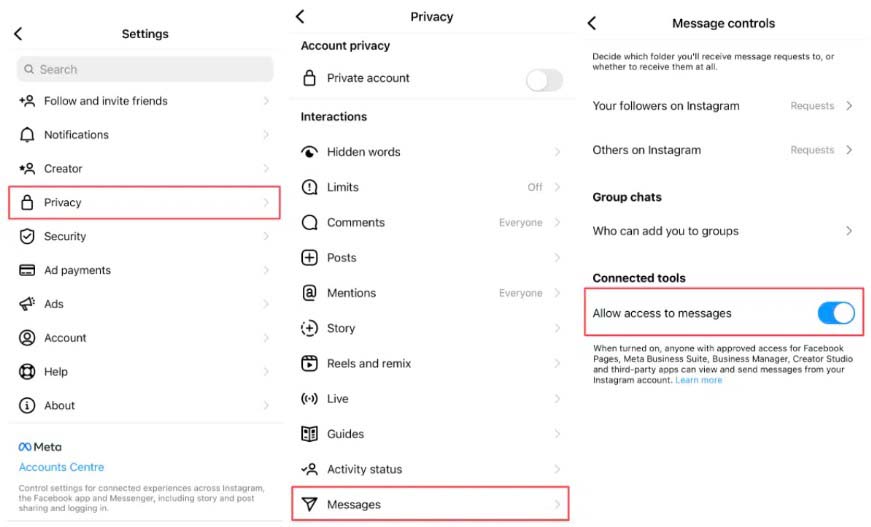
اکنون پیج اینستاگرم شما به Meta Business Suite لینک شد. در اینستاگرام دو نوع روش برای ارسال پیام وجود دارد. یکی روش Instant reply و دیگری روش Away message که در ادامه به آموزش آنها می پردازیم.
نحوه فعال کردن پیام خودکار به روش Instant reply
به طور معمول از این روش برای ارسال پیام خوشامدگویی در دایرکت اینستاگرام استفاده می شود. برای فعالسازی آن باید مراحل زیر را طی کنید.
- مرحله 1: به صفحه تجاری فیس بوک خود بروید، بعد روی Meta Business Suite در نوار کناری سمت چپ کلیک کنید.
- مرحله 2: صفحه داشبورد Meta Business Suite را می بینید که باید از این قسمت روی Inbox در نوار کناری سمت راست کلیک کنید.
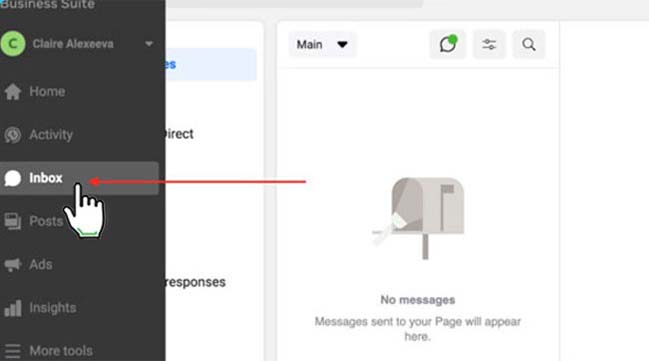
- مرحله 3: روی گزینه Automated Responses کلیک کنید.
- مرحله 4: دکمه Instant reply را فعال کنید و روی گزینه Edit message کلیک کنید.
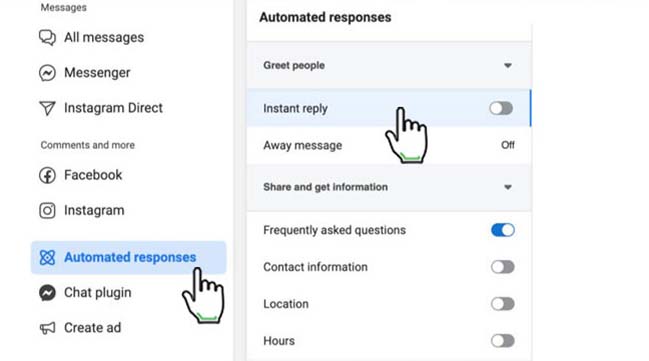
- مرحله 5: در قسمت platform مطمئن شوید که تیک کادر اینستاگرام را بزنید.
- مرحله 6: در کادرمتن Text متن خوشامدگویی خود را وارد کنید. این متن به صورت خودکار برای تمام افرادی که به شما برای اولین بار پیام می دهند ارسال خواهد شد.
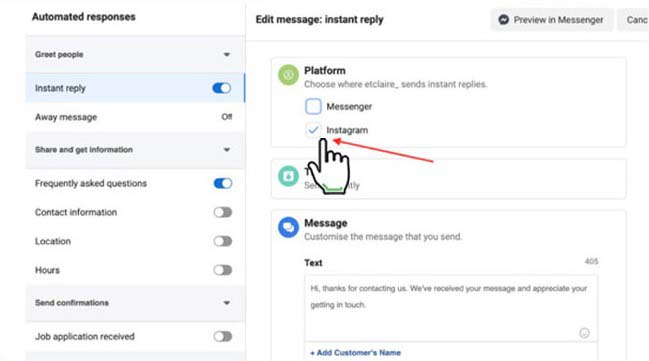
نحوه فعال کردن پیام خودکار به روش Away message
این روش معمولا برای اوقاتی فعال می شود که شما آفلاین هستید و نمی توانید پاسخگوی کاربران باشید. معمولا بیزینس های مختلف در این بخش از کاربران می خواهند که در ساعات مشخصی پیام دهند و یا از صبر و تحمل آنها برای دریافت پاسخ تشکر می کنند.
- مرحله 1: مانند روش قبل به صفحه داشبورد Meta Business Suite مراجعه کنید. از اینجا روی Inbox در نوار کناری سمت راست کلیک کنید.
- مرحله 2: سپس روی گزینه Automated Responses کلیک کنید.
- مرحله 3: روی Away Message کلیک کرده و بعد دکمه Edit را برگزینید.
- مرحله 4: متن پیام خود را در کادر Text وارد کنید.
- مرحله 5: از بخش Add time نیز میتوانید زمان ارسال پیام را مشخص کنید.
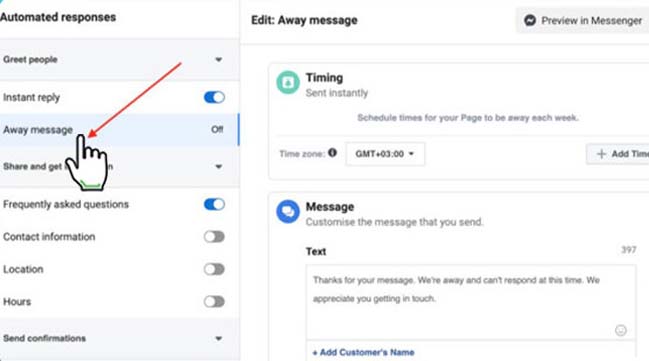
نتیجه گیری
دایرکت اینستاگرام روز به روز پیشرفت کرده و امروزه به بخش مهمی از کسب و کارهای اینستاگرامی تبدیل شده است. تفاوتی ندارد که صاحب کسب و کار هستید یا ادمین اینستاگرام! در نهایت باید به آموزش حذف دایرکت اینستاگرام برای طرف مقابل، آموزش ارسال پیام خودکار و خوشامدگویی در دایرکت اینستاگرام و یا دیگر تنظیمات این بخش تسلط کامل داشته باشید.